[간편한 PDF 병합 방법 소개! 아이러브PDF와 알PDF 사용하기]
PDF 파일을 여러 개 합쳐야 하는 경우가 종종 있습니다. 이때 가장 간편하게 이용할 수 있는 방법 중 두 가지를 소개합니다. 하나는 웹사이트를 활용하는 것이며, 다른 하나는 프로그램을 설치하여 사용하는 방법입니다. 아이러브PDF와 알PDF는 이러한 작업을 간편하게 처리할 수 있는 도구입니다.
*편하기는 아이러브PDF 가 편합니다. 안정적이며 고급 작업시는 알PDF를 사용하시면 됩니다.
1-1. 아이러브PDF란?
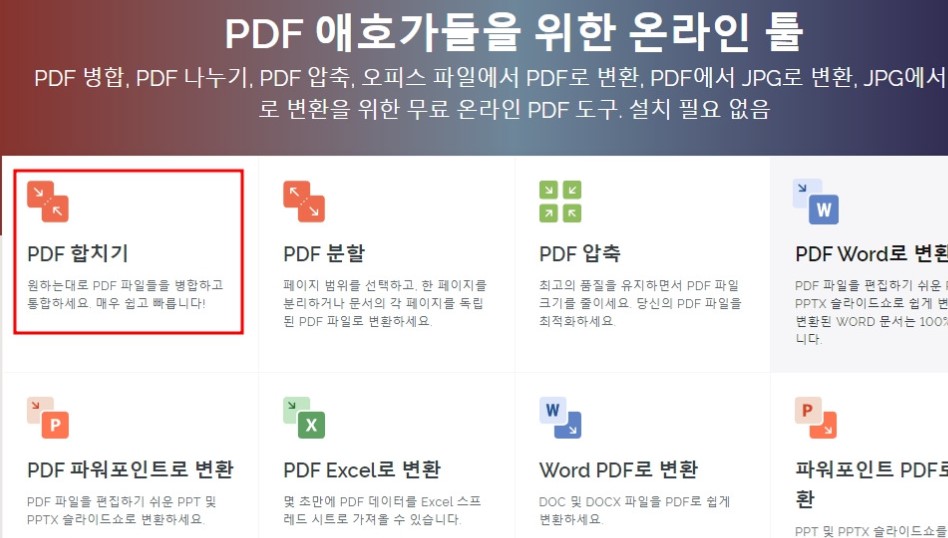
아이러브PDF(iLovePDF)는 PDF 파일의 병합, 분할, 압축, 변환 등 다양한 기능을 제공하는 웹 기반의 도구입니다. 이 웹사이트는 별도의 프로그램 설치나 회원가입 없이도 누구나 쉽게 이용할 수 있으며, 직관적인 사용자 인터페이스 덕분에 처음 사용하는 사람도 빠르게 작업을 완료할 수 있습니다.
1-2. 아이러브PDF를 이용한 PDF 병합 방법

- 아이러브PDF 웹사이트 접속: 웹 브라우저에서 아이러브PDF 웹사이트를 방문합니다.
☞ 웹사이트 - PDF 파일 병합 메뉴 선택: "PDF 병합" 메뉴를 클릭하여 병합할 PDF 파일들을 선택합니다.
- 병합할 PDF 파일 선택: 여러 개의 PDF 파일을 선택하고, 필요 시 추가 파일을 더 선택합니다.
- 병합 진행 및 파일 다운로드: 파일 병합이 완료되면, 자동으로 파일이 다운로드됩니다.
- 병합 완료 확인: 다운로드된 파일을 확인하여 병합이 성공적으로 이루어졌는지 확인합니다.

2-1. 알PDF란?
알PDF는 국내에서 널리 사용되는 PDF 편집 및 변환 프로그램으로, 다양한 PDF 관련 작업을 간편하게 수행할 수 있는 강력한 도구입니다. 이 프로그램은 PDF 파일을 병합하거나 분할하는 작업 외에도 PDF 문서를 편집하고 다양한 포맷으로 변환할 수 있는 기능을 제공합니다.

2-2. 알PDF를 이용한 PDF 병합 방법

- 알PDF 프로그램 실행: 프로그램을 실행한 후, "PDF 병합" 메뉴를 선택합니다.
☞ 웹사이트(다운로드) - 병합할 PDF 파일 선택: 병합하려는 PDF 파일을 선택하거나 드래그하여 지정된 영역에 놓습니다.
- 추가 파일 선택: 필요한 경우, 추가로 병합할 파일을 선택할 수 있습니다.
- 병합 진행: 모든 파일을 선택한 후 "적용" 버튼을 눌러 병합을 완료합니다.
- 병합 완료 확인: 병합이 완료된 파일을 확인하여 작업이 제대로 수행되었는지 확인합니다.
아이러브PDF와 알PDF는 각각 온라인과 오프라인에서 PDF 파일을 간편하게 병합할 수 있는 도구입니다. 아이러브PDF는 별도의 프로그램 설치 없이도 웹에서 빠르게 작업을 완료할 수 있으며, 알PDF는 좀 더 다양한 PDF 편집 기능을 제공하는 프로그램입니다. 사용자의 필요에 따라 두 가지 방법 중 적합한 것을 선택하여 활용해 보세요.
정부 지원 혜택! 근로장려금 신청 핵심 가이드 안내
▶ 정부 지원 혜택! 근로장려금 신청 핵심 가이드 정부가 저소득 근로자와 자영업자를 지원하기 위해 제공하는 근로장려금 제도에 대해 알아보겠습니다. 이 글에서는 근로장려금을 신청하기
krush.co.kr



